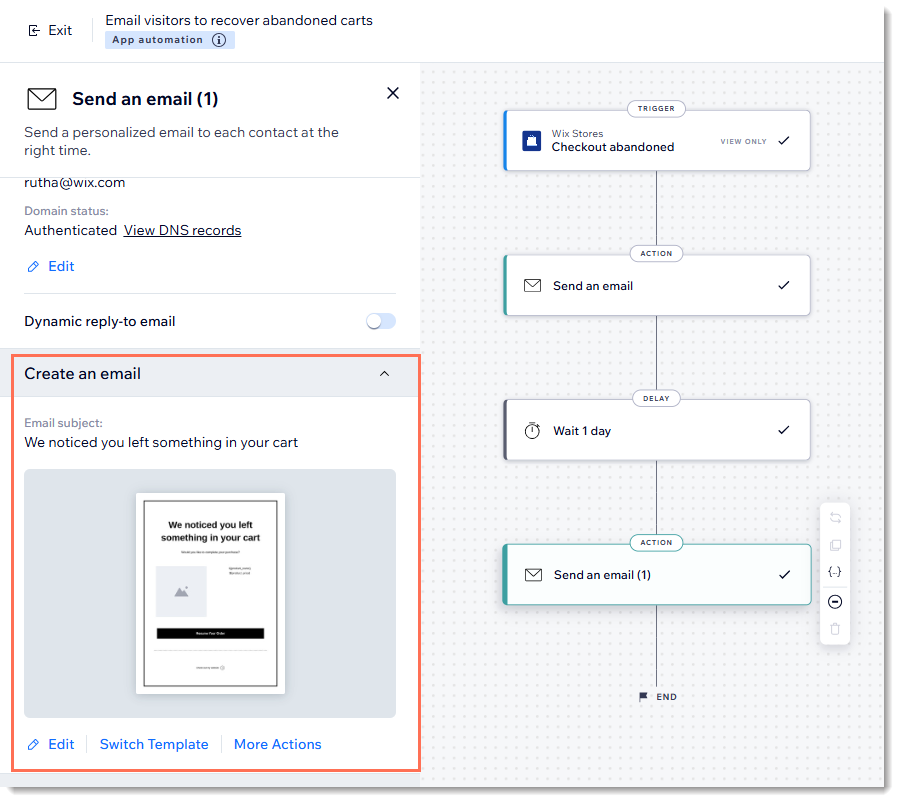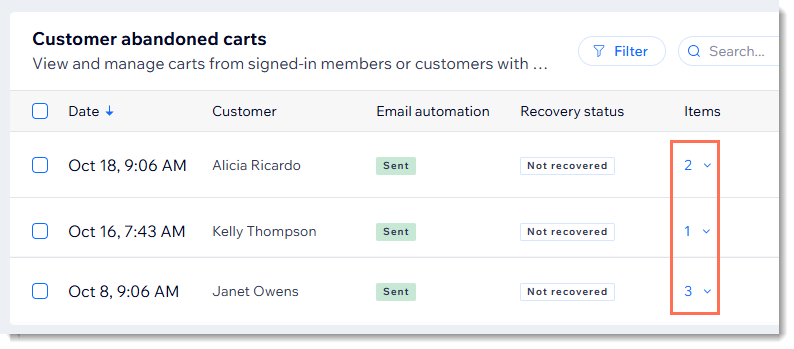Wix Stores: הגדרה וניהול של עגלות נטושות
5 דקות
אם לקוח או לקוחה הוסיפו מוצרים לעגלת הקניות אבל לא השלימו רכישה, העגלה שלהם נחשבת לעגלה נטושה. דרך טובה לשפר את המכירות ולהגדיל את שימור המשתמשים היא לשלוח מייל לקונים שנטשו את העגלות שלהם.
ברגע שאתם שולחים ללקוחות מייל אוטומטי עם תמונה של הפריט שהם השאירו בעגלת הקניות ולינק ישיר לעמוד המוצר, הם יכולים לחזור ולהשלים את הרכישה בקלות.
מתי עגלת הקניות נחשבת לעגלה שננטשה?
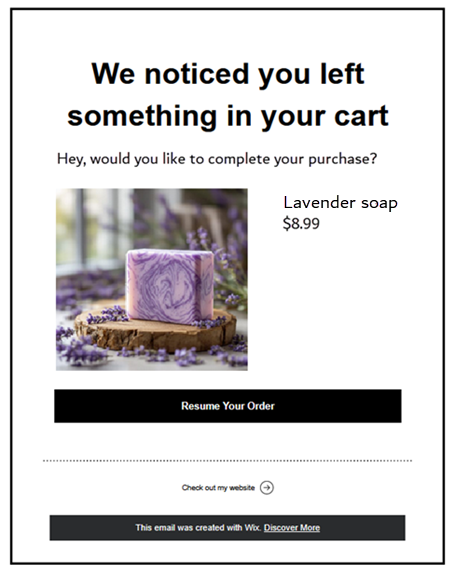
הפעלת מייל על עגלה שננטשה
אצל בעלי עסקים מסוימים, השליחה של מיילים על עגלה שננטשה מופעלת באופן אוטומטי. אתם יכולים לראות אם היא מופעלת עבורכם על ידי בדיקת הסטטוס של מתג העגלה שננטשה.
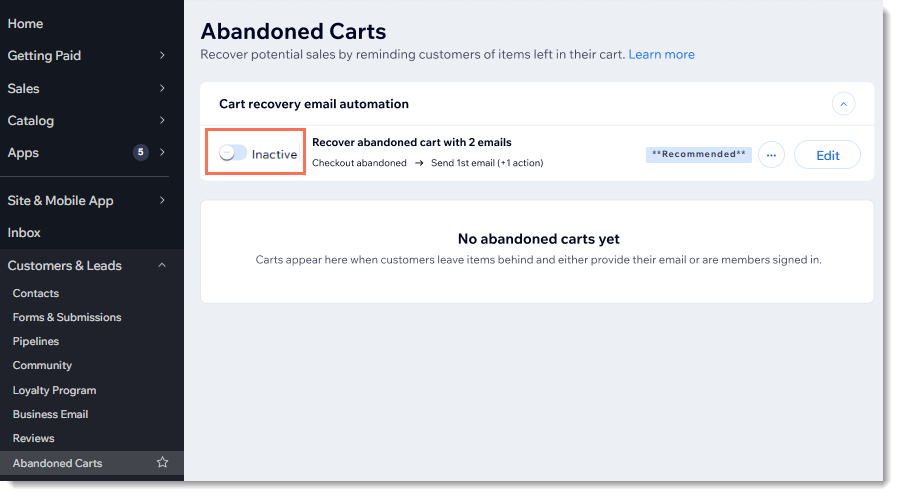
טיפים:
- אם האתר שלכם פועל ולגולשים יש עגלות נטושות, תופיע רשימה של עגלות שננטשו באותו עמוד בדאשבורד, גם אם הפעלתם מיילים על עגלה שננטשה וגם אם לא.
- אתם יכולים להשבית או להפעיל את האוטומציה הזו בכל עת.
כדי לבדוק סטטוס הפעלה ולהפעיל מיילים על עגלה שננטשה:
- היכנסו ל-Abandoned Carts בדאשבורד של האתר.
- אם הוא עדיין לא פעיל, הקליקו על המתג Inactive (לא פעיל) כדי להפעיל אותו.
עריכה של מיילים על עגלה שננטשה
לכל אוטומציה יש טריגר, פעולה ותזמון. במקרה כזה, האוטומציה מופעלת כשלקוח או לקוחה נוטשים את העגלה שלהם.
כדי לערוך את האוטומציה של העגלות שננטשו:
- היכנסו ל-Abandoned Carts בדאשבורד של האתר.
- (במידת הצורך) הקליקו על Show (הצגה) ליד Cart recovery email automation (אוטומצית מייל להשבת עגלת קניות).
- הקליקו על Edit (עריכה) ליד Email visitors to recover abandoned carts(שליחת מייל לגולשים להשבת עגלות שננטשו).
- בחרו איזה חלק באוטומציה אתם רוצים לערוך:
שינוי פרטי השולח
ערכו את זמן ההשהיה המהווה ברירת המחדל
לערוך את הטקסט והעיצוב של המייל
5. כשתהיו מוכנים, הקליקו על Publish Changes (פרסום השינויים) מימין למעלה.
חשוב: 
במייל האוטומטי מוצג לכל לקוח מוצר שהוא נטש. כדי שזה יעבוד, אל תערכו את המקטעים המסומנים באדום בדוגמה שלמטה. אפשר לשנות את עיצוב הכפתור (שמסומן בירוק), אבל אסור לשנות את הלינק של הכפתור.

בדיקת האוטומציה של העגלות הנטושות
לאחר הגדרת האוטומציה, תוכלו לבדוק אותה כדי לראות אותה בפעולה. ההתראות יגיעו גם ללקוח וגם לבעלי האתר.
תזמון ההתראות:
אם תגדירו השהיה של שעתיים, ההתראות יגיעו תוך 3 שעות (מכיוון שצריכה לעבור שעה עד שעגלה נחשבת לנטושה).
כדי להפעיל בדיקת מייל על עגלה נטושה:
- היכנסו לאתר הפעיל שלכם במצב גלישה בסתר.
- הוסיפו פריט לעגלת הקניות והמשיכו לתשלום.
- הזינו את פרטי המשלוח (כולל כתובת מייל).
- הקליקו על Continue (המשך).
- סגרו את לשונית האתר והמתינו למייל הבדיקה.
שיתוף עגלות שננטשו וצפייה בהן
כשאתם מדברים או מתכתבים עם הלקוחות, אולי תרצו לשתף איתם את העגלה שהם נטשו. לדוגמה, בצ'אט אתם יכולים לשלוח ללקוחות את הלינק הישיר לעגלת הקניות שננטשה יחד עם קופון הנחה.
לחלופין, תוכלו להסתכל על העגלה של הלקוחות בעצמכם אם תרצו. אחרי העתקת כתובת ה-URL, פשוט הדביקו אותה בלשונית בדפדפן כדי לראות את העגלה שהלקוחות שלכם נטשו.
שימו לב:
- אם הלקוחות הם חברים באתר, לא תוכלו להשתמש בלינק כדי לצפות בעגלה מטעמי אבטחה.
- העגלות נשארות בלשונית Abandoned Carts (עגלות שננטשו) למשך 30 יום, ואז נמחקות.
כדי לגשת לעגלות הנטושות של החנות:
- היכנסו ל-Abandoned Carts בדאשבורד של האתר.
- איך מקבלים לינק ניתן לשיתוף המוביל לעגלה ספציפית שננטשה:
- הקליקו על אייקון הפעולות הנוספות
 ליד העגלה הרלוונטית.
ליד העגלה הרלוונטית. - הקליקו על Copy link to cart (העתקת הלינק לעגלה).
- הקליקו על אייקון הפעולות הנוספות
שאלות נפוצות
השאלות הבאות עוסקות בנושא העגלות הנטושות. לחצו על כל שאלה כדי לקרוא את התשובה.
לקוחה שלי ביקשה להוריד את שמה מרשימת התפוצה שלי. היא יכולה עדיין לקבל מייל על עגלה נטושה?
איפה אפשר לראות עוד פרטים על לקוח מסוים ברשימת העגלות שננטשו?
האם יש דרך מהירה לראות את המוצרים שהלקוחות נטשו?
אפשר לשלוח יותר מתזכורת אחת?